- Daugelis vartotojų pranešė, kad jų „OneDrive“ atsisiuntimai vyksta daug lėčiau, nei turėtų būti.
- Jei ir jūs tai patiriate, tiesiog atlikite toliau išvardytus veiksmus.
- Reikia daugiau pagalbos dėl šio nuostabaus įrankio? Patikrinkite mūsų skirtas „OneDrive Fix Hub“.
- Norėdami gauti daugiau trikčių šalinimo vadovų, apimančių visas su kompiuteriu susijusias problemas, apsilankykite mūsų puslapyje Taisyti skyrių.

Ši programinė įranga leis jūsų tvarkyklėms veikti ir veikti, taip apsaugant jus nuo įprastų kompiuterio klaidų ir aparatūros gedimų. Dabar patikrinkite visus tvarkykles atlikdami 3 paprastus veiksmus:
- Atsisiųskite „DriverFix“ (patikrintas atsisiuntimo failas).
- Spustelėkite Paleiskite nuskaitymą rasti visus probleminius vairuotojus.
- Spustelėkite Atnaujinti tvarkykles gauti naujas versijas ir išvengti sistemos sutrikimų.
- „DriverFix“ atsisiuntė 0 skaitytojų šį mėnesį.
„OneDrive“ yra tvirta debesies saugojimo paslauga, tačiau daugelis vartotojų savo kompiuteryje patyrė lėtą „OneDrive“ atsisiuntimo greitį. Tai gali būti didelė problema, todėl šiandieniniame straipsnyje mes parodysime, kaip išspręsti šią problemą.
Lėtas „OneDrive“ atsisiuntimas, kaip jį išspręsti?
- Patikrinkite antivirusinę programą
- Pašalinkite kitą sinchronizavimo ir atsarginės kopijos programinę įrangą
- Iš naujo nustatyti „OneDrive“
- Pašalinkite visus 0KB dydžio failus
- Atsiekite ir vėl prisijunkite prie „OneDrive“
- Iš naujo paleiskite „File Explorer“
- Atsisiųskite failus paketais
- Išjungti „Files On-Demand“ funkciją
- Išjungti „Office“ integravimą
- Atlikite pakeitimus grupės politikoje
1. Patikrinkite antivirusinę programą

Geros antivirusinės programos naudojimas yra svarbus, jei norite apsisaugoti nuo grėsmių internete, tačiau, nepaisant antivirusinių įrankių naudingumo, kartais dėl jų gali kilti tam tikrų problemų. Jūsų antivirusinė programa gali trukdyti kitoms programoms ir kai kuriais atvejais tai gali sukelti lėtą „OneDrive“ atsisiuntimą.
Norėdami išspręsti šią problemą, turite įsitikinti, kad „OneDrive“ leidžiama eiti per antivirusinę programą ir užkardą. Be to, galite pabandyti išjungti tam tikras antivirusines funkcijas arba visiškai išjungti antivirusinę programą.
Jei tai neveikia, kitas žingsnis būtų pašalinti trečiosios šalies antivirusinę programą. Keletas vartotojų pranešė, kad pašalinus antivirusinę programą jie išsprendė problemą, todėl galbūt norėsite tai išbandyti.
Jei pašalinus antivirusinę programą problema išspręsta, kitas žingsnis būtų pereiti prie kito antivirusinio sprendimo.
Jei norite antivirusinės programos, kuri užtikrintų maksimalią apsaugą, netrukdydama jūsų sistemai, turėtumėte išbandyti „Bitdefender“
Jis vertinamas kaip geriausia antivirusinė programa pasaulyje pagal apsauga nuo kenkėjiškų programų, tačiau taip pat padeda nesikišti į kitus sistemos nustatymus ar programas, šiuo atveju - „OneDrive“.

„Bitdefender Antivirus“
„Bitdefender“ niekada netrukdys kitoms programoms, tačiau suteiks jums geriausią apsaugą nuo visų rūšių kenkėjiškų programų!
Gauk Tai dabar
2. Pašalinkite kitą sinchronizavimo ir atsarginės kopijos programinę įrangą

Kartais lėtas „OneDrive“ atsisiuntimas gali įvykti dėl kitos atsarginės kompiuterio programinės įrangos. Kitos programos gali bandyti kurti atsargines failų, kuriuos šiuo metu bandote sinchronizuoti, atsargines kopijas ir tai gali sukelti „OneDrive“ problemų.
Norėdami išspręsti šią problemą, patariama iš kompiuterio pašalinti kitą atsarginę programinę įrangą. Yra keli būdai, kaip tai padaryti, tačiau efektyviausias yra naudoti pašalinimo programos programinę įrangą, pvz „IOBit Uninstaller“.
„Uninstaller“ programinė įranga yra speciali programa, kuri pašalins pasirinktą programą, tačiau taip pat pašalins visus su ja susietus failus ir registro įrašus. Pašalinimo programos dėka užtikrinsite, kad norima programa ir visi jos likę failai bus visiškai pašalinti iš kompiuterio.
Pašalinus programas, kurios gali trukdyti „OneDrive“, problema turėtų būti visiškai išspręsta.

„IObit Uninstaller 9 Pro“
Pašalinkite visus varginančius programinės įrangos komponentus, kad galėtumėte normaliai naudoti „OneDrive“, viskas dėl šio nuostabaus įrankio.
Gauk Tai dabar
3. Iš naujo nustatyti „OneDrive“
- Paspauskite „Windows“ raktas + R atidaryti Bėk dialogo lange.
- Dabar įveskite šią eilutę ir paspauskite Įveskite arba spustelėkite Gerai.
-
% localappdata% MicrosoftOneDriveonedrive.exe / reset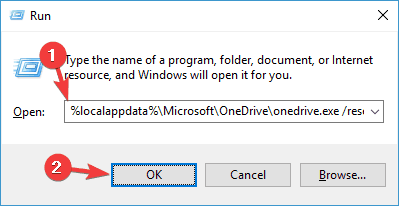
-
Gali užtrukti minutę ar dvi, kol „OneDrive“ bus atkurta jūsų kompiuteryje, tačiau kai programa bus atstatyta, patikrinkite, ar problema vis dar yra.
Jei kyla problemų dėl lėto „OneDrive“ atsisiuntimo, problema gali būti „OneDrive“ programa. Tam tikri nesklandumai gali atsirasti vieną kartą, o norint juos pašalinti, patariama iš naujo nustatyti „OneDrive“.
Šis procesas neištrins nė vieno jūsų failo, tačiau jis juos vėl sinchronizuos, todėl gali praeiti šiek tiek laiko, kol visi failai bus visiškai sinchronizuoti.
4. Pašalinkite visus 0KB dydžio failus
Pasak vartotojų, kartais tam tikri failai gali sukelti lėtas „OneDrive“ atsisiuntimo problemas. Neva šią problemą sukelia failai, kurių dydis 0KB, ir norėdami išspręsti problemą, turėsite tuos failus pašalinti.
Surasti visus 0KB dydžio failus nėra taip sunku, ir jums tiesiog reikia atidaryti „OneDrive“ katalogą ir įvesti dydis: 0 paieškos laukelyje viršutiniame dešiniajame kampe.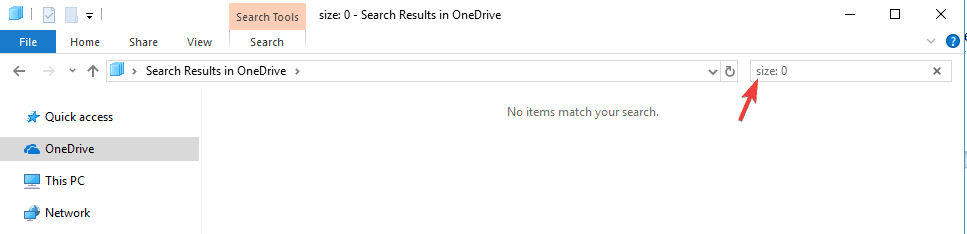
Dabar turėtumėte pamatyti visus failus, kurių dydis 0KB. Ištrinkite tuos failus ir patikrinkite, ar problema išspręsta. Prieš pašalindami tuos failus, būtinai patikrinkite, ar jums jų tikrai reikia.
Jei šie failai nėra jūsų projekto dalis arba jie jums atrodo nepažįstami, galite juos tiesiog ištrinti. Kartais net maži failai gali būti darbo projekto dalis, todėl prieš juos pašalindami, dar kartą patikrinkite visus failus.
5. Atsiekite ir vėl prisijunkite prie „OneDrive“
- Dešiniuoju pelės mygtuku spustelėkite „OneDrive“ piktogramą Užduočių juosta ir pasirinkti Nustatymai iš meniu.
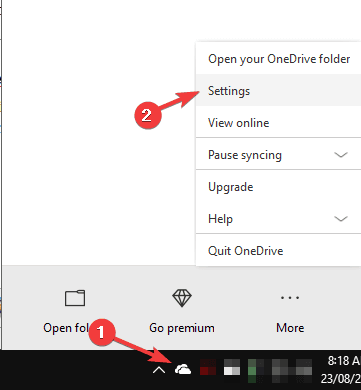
- Dabar eikite į Sąskaita skirtuką ir spustelėkite Atsiekite šį kompiuterį.
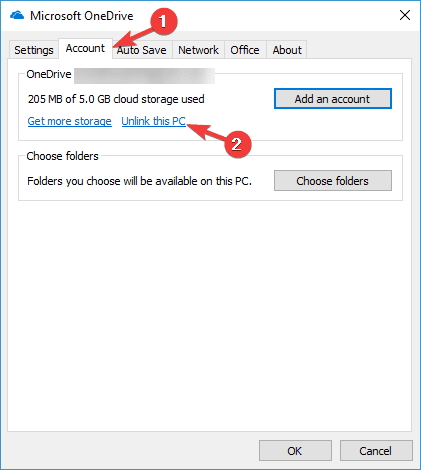
- Pasirodys įspėjamasis pranešimas. Spustelėkite Atsieti paskyrą mygtuką.
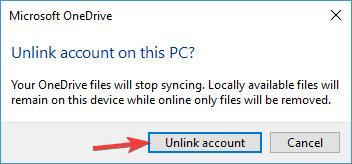
Lėtą „OneDrive“ atsisiuntimą gali sukelti tam tikri „OneDrive“ trikdžiai, o paprasčiausias būdas pašalinti šias triktis yra atsieti „OneDrive“ paskyrą.
Tai atlikę, turite vėl prisijungti prie „OneDrive“ ir iš naujo sinchronizuoti visus failus. Šis metodas gali būti ne pats efektyviausias, nes pašalinsite internetinius failus ir turėsite juos iš naujo sinchronizuoti, todėl naudokite šį sprendimą tik tuo atveju, jei kiti sprendimai negali išspręsti problemos.
6. Iš naujo paleiskite „File Explorer“
- Paspauskite „Ctrl“ + „Shift“ + „Esc“ atidaryti Užduočių tvarkyklė.
- Raskite „Windows Explorer“ sąraše dešiniuoju pelės mygtuku spustelėkite jį ir pasirinkite Perkrauti iš meniu.
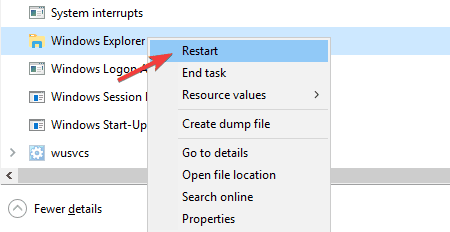
Kai kuriais atvejais lėtas „OneDrive“ atsisiuntimo greitis gali atsirasti dėl jūsų sistemos klaidų. Tačiau šios klaidos paprastai yra laikinos, todėl problemą galite išspręsti paprasčiausiai paleisdami iš naujo „File Explorer“.
Po kelių akimirkų „File Explorer“ bus paleista iš naujo ir jūsų problema turėtų būti išspręsta. Atminkite, kad tai tik problemos sprendimas, todėl gali tekti pakartoti, jei problema vėl pasirodys.
7. Atsisiųskite failus paketais

Jei kyla problemų dėl lėto „OneDrive“ atsisiuntimo greičio, problema gali būti failų, kuriuos bandote sinchronizuoti, skaičius. Pasak vartotojų, problemos kilo po to, kai jie bandė vienu metu sinchronizuoti visus savo failus.
Nors tai turėtų veikti, kartais gali kilti problemų ir gali sumažėti atsisiuntimo greitis.
Norėdami išvengti šios problemos, vartotojai siūlo atsisiųsti jūsų failus paketais. Iš karto atsisiųskite daugiau nei 10–20 failų ir patikrinkite, ar problema vis dar rodoma.
Jei ne, toliau atsisiųskite failus paketais, kol atsisiųsite visus failus. Tai nėra pats paprasčiausias sprendimas, tačiau tai tinkamas sprendimas, kuris gali būti naudingas jums, todėl būtinai išbandykite.
8. Išjungti „Files On-Demand“ funkciją
- Atidarykite „OneDrive“ nustatymus. Nuimkite žymėjimą Sutaupykite vietos ir atsisiųskite failus, kai juos naudojate.
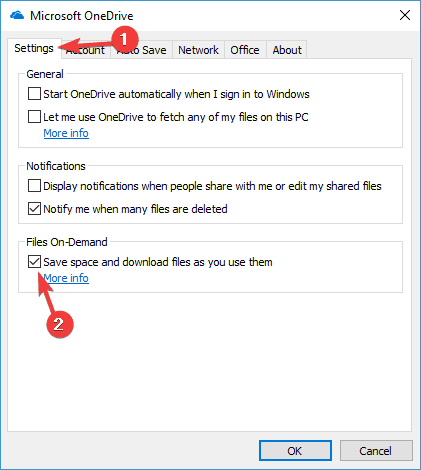
- Dabar pasirodys įspėjamasis pranešimas. Spustelėkite Gerai kad išsaugotumėte pakeitimus.
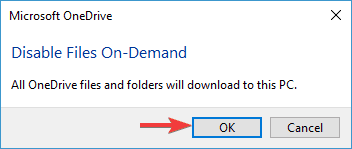
„OneDrive“ turi „Files On-Demand“ funkciją, ir kartais ši funkcija gali sukelti lėtą „OneDrive“ atsisiuntimo greitį. Tai yra gana naudinga funkcija, nes ji leidžia atsisiųsti tik tuos failus, kuriuos norite redaguoti.
Dėl šios funkcijos nereikia saugoti failų tiek kompiuteryje, tiek debesyje. Tai puiku, jei norite sutaupyti vietos savo kompiuteryje, tačiau kartais gali kilti problemų dėl šios funkcijos.
Dėl šios funkcijos atsisiuntimo greitis gali būti lėtas, ir daugelis vartotojų siūlo šią funkciją išjungti. Išjungus šią funkciją, „OneDrive“ problema turėtų būti visiškai išspręsta.
9. Išjungti „Office“ integravimą
- Atidarykite „OneDrive“ nustatymų langą.
- Eikite į Biuras skirtuką ir išjunkite visas parinktis.
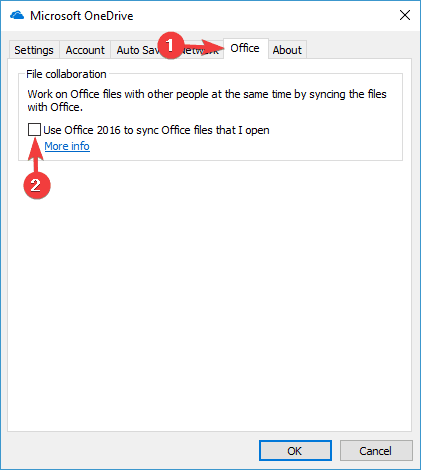
„OneDrive“ yra naudinga funkcija, leidžianti dirbti „Microsoft Office“ failus su kitais vartotojais. Tai yra nepaprastai naudinga funkcija, tačiau ji kartais gali sukelti lėtą „OneDrive“ atsisiuntimo greitį.
Norėdami išspręsti problemą, kai kurie vartotojai rekomenduoja visiškai išjungti šią funkciją. Tai atlikę išsaugokite pakeitimus ir problema turėtų būti visiškai išspręsta.
10. Atlikite pakeitimus grupės politikoje
- Paspauskite „Windows“ raktas + R ir įeik gpeditas.MSC. Paspauskite Įveskite arba spustelėkite Gerai.

- Kairiojoje srityje eikite į Vartotojo konfigūracija> „Windows“ nustatymai. Dešiniuoju pelės mygtuku spustelėkite Politika pagrįstas kokybės užtikrinimas ir pasirinkti Sukurti naują politiką variantą.
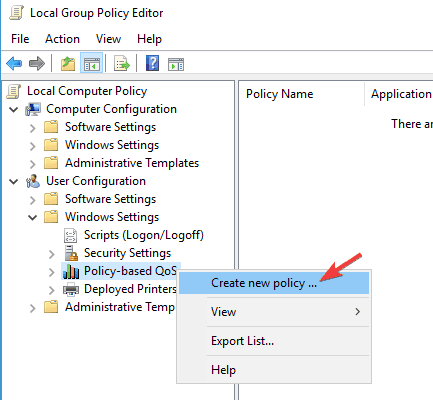
- Įveskite savo politikos pavadinimą. Įsitikinkite, kad tik tai Nurodykite išeinančio droselio greitį parinktis yra pažymėta. Nustatykite mažesnę vertę nei jūsų įkėlimo greitis. Vartotojai siūlo naudoti vertę, kuri yra tris kartus mažesnė nei jūsų dabartinis įkėlimo greitis. Spustelėkite Kitas.
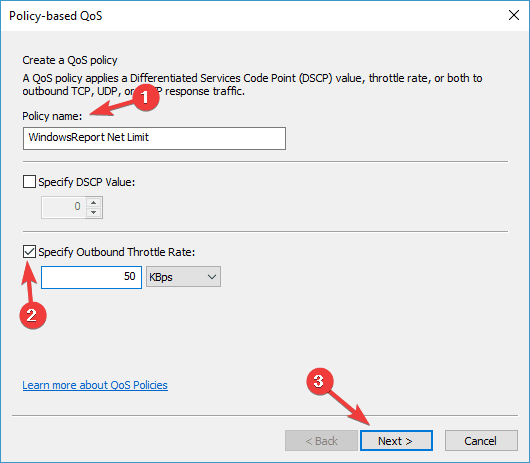
- Nekeiskite jokių nustatymų naujuose languose, tiesiog spustelėkite toliau Kitas.
Jei kyla problemų dėl lėto „OneDrive“ atsisiuntimo greičio, galbūt galėsite išspręsti šią problemą atlikdami pakeitimus Grupės nuostatos parametrus.
Sukūrę politiką, iš naujo paleiskite kompiuterį ir patikrinkite, ar „OneDrive“ problema išspręsta.


